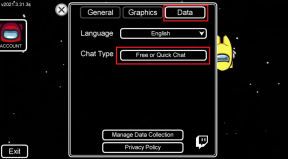Hvordan se og jobbe med Google Disk-filer når du er frakoblet
Miscellanea / / November 29, 2021

Google Disk er min favorittplattform for tekstbehandling og regneark. Jeg har brukt Microsoft Office i årevis, men slo meg veldig raskt inn da jeg ble introdusert for Google Docs og lignende. Med all sin kraft dele filer, lage undersøkelser, Til og med spore utgiftene dine, du vil nesten ikke gå uten den når du først har begynt. Men den største fordelen MS Office alltid har hatt fremfor Google Drive er at du kan bruke den tidligere offline... eller er det?
Heldigvis er det en superenkel måte å fortsette å bruke noe av Google Disk selv om Internett-tilkoblingen din har falt.
Google tilbyr en innstilling og nettapp som lar deg se og bruke noen av Drive-filene dine uten nett. Før vi ser på hvordan dette gjøres, bør du vurdere et par ting Google har fortalt oss om frakoblet tilgang:
- Frakoblet tilgang er kun tilgjengelig i Chrome og på Chrome OS-enheter.
- Frakoblet tilgang er bare tilgjengelig for Google-dokumenter, -regneark og -presentasjoner.
- Du kan redigere og opprette nye Google-dokumenter og -presentasjoner mens du er frakoblet.
- Regneark uten nett er tilgjengelig i visningsbeskyttet modus. Du må gjenopprette Internett-tilkoblingen for å gjøre endringer eller opprette nye regneark.
Hvis dette høres ut som noe du kan ha nytte av, la oss se på hvordan du får det aktivert og sikre at du har filene dine tilgjengelige selv når nettverket er nede.
Slik konfigurerer du Google Disk for bruk uten nett
Trinn 1: Åpne Disk og velg Merfra menyen til venstre og deretter Frakobletfra den resulterende rullegardinmenyen. Eller bare klikk her for å gå rett til offline-innstillingene.

Steg 2: Siden som vises til høyre vil instruere deg om først å laste ned Drive Chrome-nettappen. Du kan få det her.

Appen vil vises som et ikon i en ny fane.
Kult tips: Her er noen andre fine Chrome-apper som bruker Google Disk.

Trinn 3: Gå deretter tilbake til Drive Offline-innstillingene og klikk for å Aktiver frakoblet.

Filene vil synkroniseres med din lokale datamaskin på dette tidspunktet. Hvis du har mange filer kan det ta litt tid å synkronisere, men jeg hadde over 40 og det tok ikke lang tid.

Når du er ferdig, kan du se når siste synkronisering fant sted øverst på Disk-siden.

Hvordan få tilgang til Drive-filer frakoblet
Nå når nettverkstilkoblingen er nede, kan du fortsatt få tilgang til Drive-filene dine med nettappen du installerte i Steg 2 eller bare ved å gå til Drive-nettstedet.

Det lille ikonet ved siden av dokumenttittelen indikerer at du er i frakoblet modus.

Når du gjør endringer i disse frakoblede filene, er det en indikasjon på at de lagres frakoblet øverst i hvert dokument.

Du kan til og med lage nye filer med den vanlige Skape knapp.

Når nettverkstilkoblingen er gjenopprettet, klikker du bare Bytt til Dokumenter på nettet eller last inn en helt ny Google Disk-side med en oppdatering. Hver fil du redigerte eller opprettet mens du er frakoblet, vil nå synkroniseres tilbake med nettversjonen av Disk.

Slik deaktiverer du Google Disk for frakoblet bruk
Trinn 1: Hvis du ikke lenger ønsker å bruke Google Disk frakoblet og derfor ikke har noen grunn til å synkronisere filene til din lokale datamaskin, åpner du bare tannhjulsmenyen og klikker Deaktiver frakoblet.

Steg 2: Bekreft dette ved å klikke Deaktiver Dokumenter uten nett.

Disse lokale Disk-filene vil bli fjernet et øyeblikk, og du må gjenta trinnene ovenfor for å aktivere deres offline tilgang på nytt.

Merk: Hvis du liker å bruke det offline, hvorfor ikke se hvordan du gjør det få Google Disk på den bærbare USB-stasjonen også?
Konklusjon
Det er absolutt ingen grunn til å bli fratatt all Google Drives ære bare fordi Internett-tilkoblingen din har gått ut. Aktiver frakoblet tilgang nå, slik at du ikke angrer i fremtiden. Selv om du er usikker på om det vil være til nytte for deg, vil å aktivere det nå sikre at du ikke trenger å bekymre deg når tiden kommer og du virkelig trenger det.